- Что такое «Яндекс Директ»
- Основные термины в контекстной рекламе
- Типы рекламных кампаний
- Пошаговая инструкция по настройке рекламной кампании на примере поисковой кампании
- Инструменты для работы с «Яндекс Директом»
- ИИ в интерфейсе «Яндекс Директа»
- Как настроить UTM-метки
- FAQ по «Яндекс Директу»
- Чек-лист проверки рекламной кампании перед запуском
- Заключение
- Коротко о главном
Рекламный сервис «Яндекс Директ» имеет много гибких настроек и дает возможность рекламировать практически любые проекты. Есть форматы рекламных кампаний, запускающиеся за самое короткое время. В этой статье я дам подробную инструкцию по запуску рекламы, и если вы еще не пользуетесь этим каналом продвижения, обязательно его протестируйте.
Что такое «Яндекс Директ»
«Яндекс Директ» — это рекламная система, позволяющая размещать контекстную, медийную рекламу в поисковой выдаче, на проектах «Яндекса», на сайтах партнеров, а также в Telegram-каналах. Большое число площадок и рекламных форматов делают эту систему универсальной, подходящей практически для любых целей и задач бизнеса.
Основные преимущества «Яндекс Директа» — это:
- Быстрый запуск. Есть варианты позволяющие запустить рекламу в течение одного дня.
- Гибкие настройки таргетинга. Есть возможность корректировать таргетинг объявлений с учетом любых условий. Например, если вы знаете, что в какие-то часы люди не совершают покупки, а просто заходят на сайт, можно отключить или снизить число показов в это время. В другом случае можно увеличивать или уменьшать число показов в зависимости от погоды.
- Точный контроль бюджета. Можно выбрать разные варианты ограничения бюджета от стоимости клика до платы только за конкретные конверсии.
- Большой объем аудитории. Число пользователей «Яндекса» составляет более 100 млн человек в месяц. Также у компании большое число партнерских сайтов. Все это приводит к высокому охвату аудитории.
- Поддержка персонального менеджера. Для кампаний с высоким оборотом выделяется персональный менеджер.
«Яндекс Директ» подходит практически для любого бизнеса начиная с самого малого. Но если у компании небольшие рекламные бюджеты, нужно учитывать конкуренцию в регионе. Рекламироваться могут разные виды бизнесов: офлайн-точки, стартапы, интернет-магазины, застройщики, автодиллеры и другие компании.
Технически минимальный бюджет в Яндекс Директе начинается от 300 руб. в день и разнится в зависимости от формата и стратегии.
Основные термины в контекстной рекламе
- ЕПК (Единая Перформанс-Кампания) — тип рекламных кампаний, объединяющий в себе инструменты текстово-графических, графических и товарных объявлений.
- Товарная кампания — инструмент для быстрого запуска рекламы для интернет-магазинов и маркетплейсов.
- Мастер Кампаний — способ быстрого запуска рекламной кампании с минимальными настройками.
- Товарная галерея — карусель с карточками товаров в поисковой выдаче.
- Медийная реклама — набор инструментов для охватной рекламы с целью продвижения бренда и максимального охвата аудитории.
Типы рекламных кампаний
В 2025 году «Яндекс Директ» предлагает несколько вариантов рекламных кампаний, которые отличаются целями и возможностями настройки:
|
ЕПК |
Контекстный баннер на поиске |
Медийная реклама |
Мастер кампаний |
Простой старт |
|
|
Цели |
Увеличение охватов, рост узнаваемости бренда, конверсии |
Повышение узнаваемости бренда, вывод новых продуктов на рынок, рекламные акции среди ЦА |
Знакомство с брендом, привлечение внимания потребителей, рост числа целевых действий |
Конверсия и трафик на сайт, реклама без сайта, быстрый запуск рекламы, товарные кампании, реклама в Telegram, продажи на маркетплейсах |
Быстрый запуск рекламы для продвиже- |
|
Форматы объявлений |
Товарное, страницы каталога, текстово-графическое, текстово-графическое с изображением или каруселью, текстово-графическое с видео, графическое |
Графический баннер на поиске |
Медийный баннер, баннер под поисковой строкой, видеореклама, видеобаннер, мини-баннер в поиске, видеобаннер в поиске |
Текстовые, текстово-графические |
Все форматы, кроме видео |
|
Места показа |
Поисковая выдача, РСЯ |
Поисковая выдача |
Поисковая выдача и сайты партнеров |
Поисковая выдача, РСЯ, «Яндекс Карты» |
Поисковая выдача, РСЯ, «Яндекс Карты» |
|
Доступные таргетинги |
Автотаргетинг, любые виды таргетингов |
География, поисковые запросы |
Профиль пользователей, жанры и тематики, ограничение показа по типам контента |
Геотаргетинг, профиль пользователя, интересы и поисковые запросы |
Автоподбор ЦА по специфике бизнеса и контента продви- |
Пошаговая инструкция по настройке рекламной кампании на примере поисковой кампании
Чтобы настроить рекламную кампанию, нужно сначала ее добавить в аккаунт. Для этого на главной странице кабинета нажимаем на кнопку «+ Кампания».
Здесь и далее скриншоты автора статьи из его личного аккаунта «Яндекс Директ».
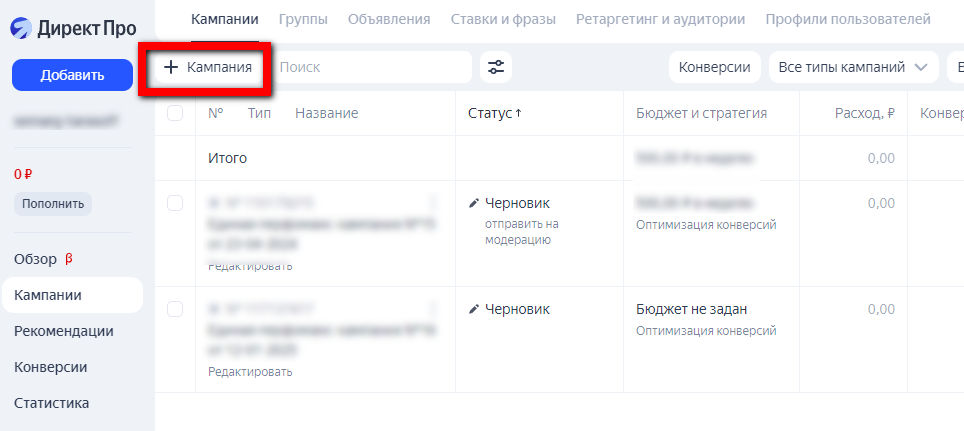
Открывается страница с предложением выбора типа рекламной кампании. Для показа реклама на поиске выбираем «режим эксперта» — у меня он открывается по умолчанию. Далее кликаем на плашку «Единая перформанс-кампания».
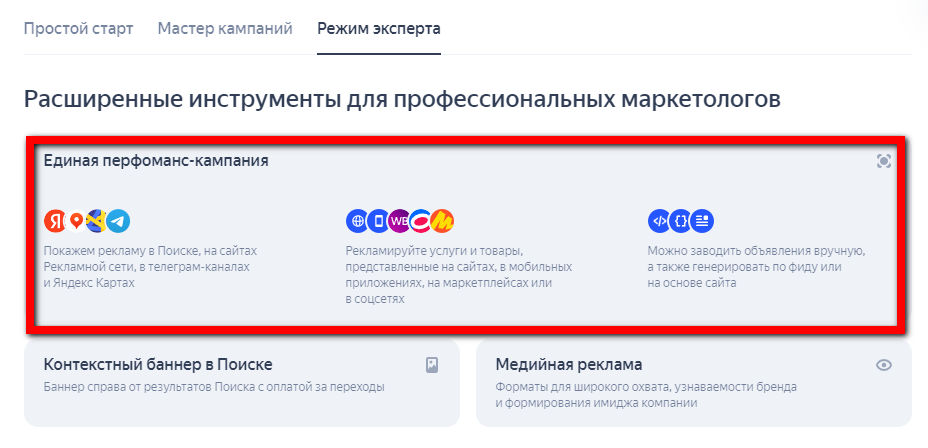
Открывается страница для настройки кампании. Даем название рекламной кампании — у меня она тестовая для статьи, поэтому оставил название по умолчанию. Указываем ссылку на рекламируемый объект. Если у вас к этому аккаунту «Яндекс ID» привязана «Яндекс Метрика», вы увидите выпадающий список из своих сайтов. Если продвигаемый ресурс в нем имеется, просто кликните по нему или добавьте любую другую ссылку.
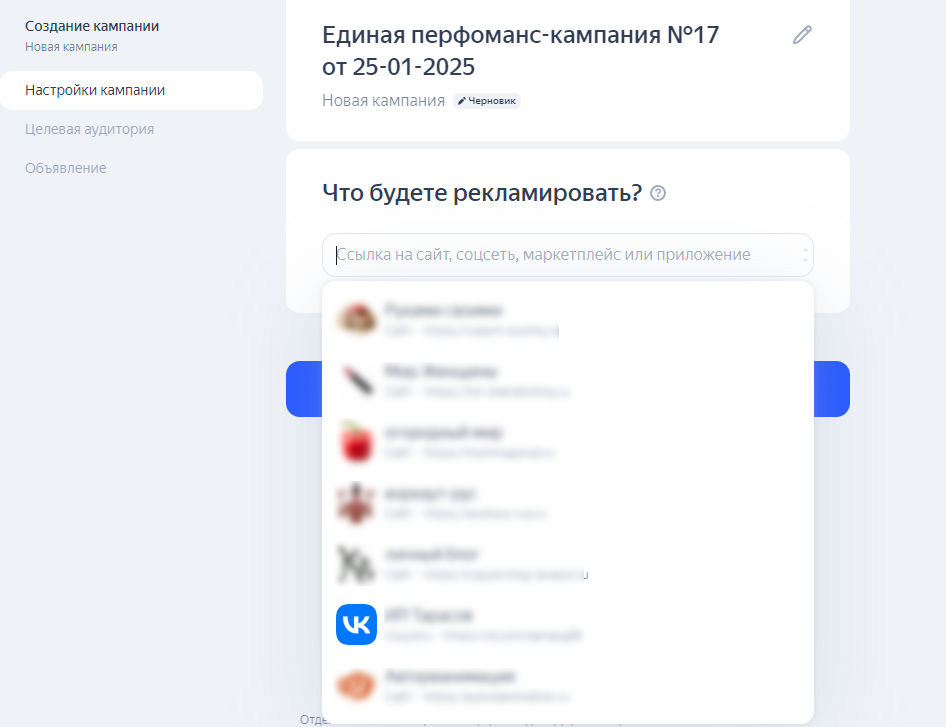
В результате у вас должна быть заполнена графа со ссылкой на проект — на скриншоте ниже (1). Заголовок страницы (2) подтягивается автоматически. Также желательно добавить карточку организации из «Яндекс Бизнеса» (3) — для этого нажимаем на кнопку «Добавить организацию».
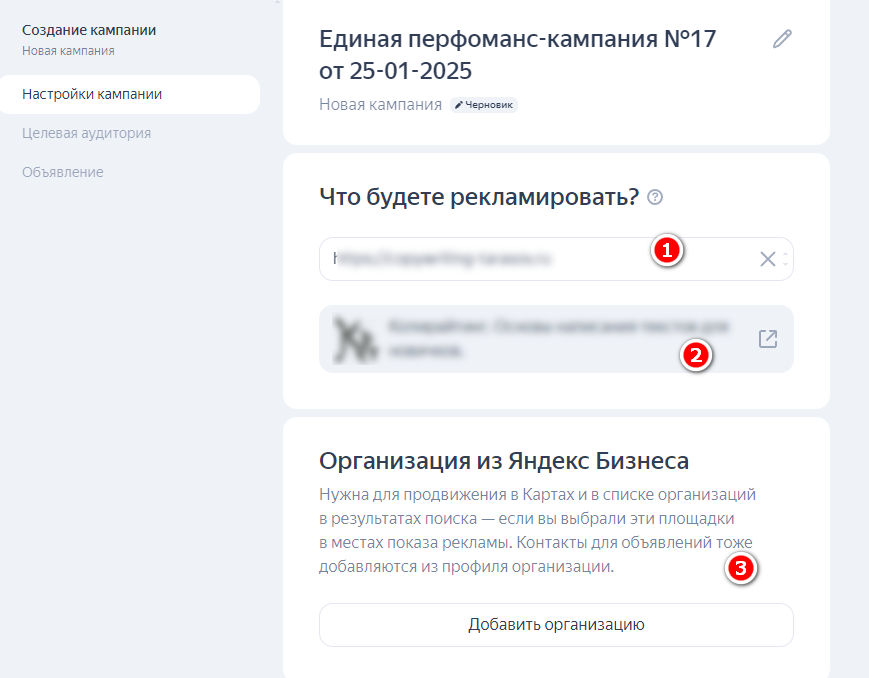
После этого переходим на выбор организации. Если карточки нет, ее можно создать — у меня она уже есть, поэтому я ее просто выберу и нажму кнопку «Подтвердить выбор». Если карточек в аккаунте несколько, кликните на нужную.
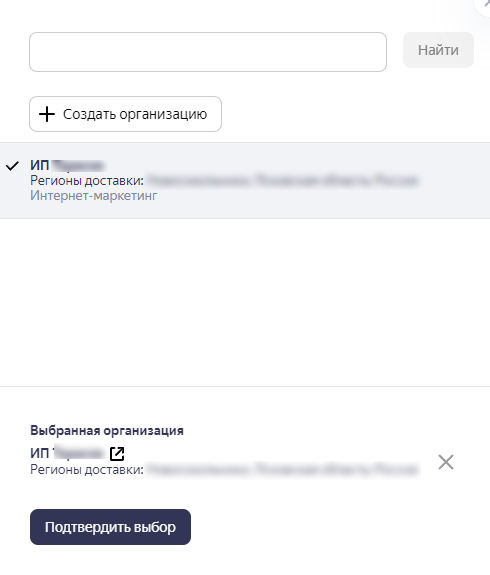
Обратите внимание, что в «Яндекс Директ» подтягивается телефон из карточки. Если вы планируете принимать звонки и заказы на другой номер, его нужно поменять. Сделать это можно прямо из настроек кампании.
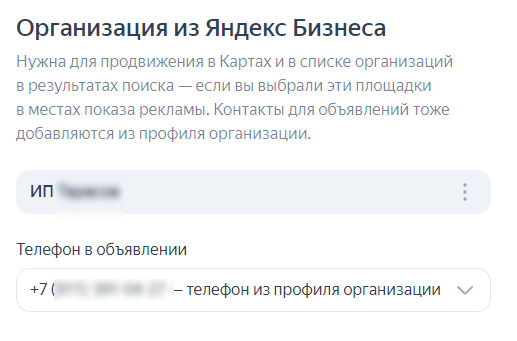
Теперь нужно выбрать места показа. Всего предлагается три варианта:
- Поиск, Рекламная сеть и Карты. В этом случае объявления будут показываться во всех возможных местах.
- Телеграм-каналы (бета). Показы объявлений в Telegram-каналах ставших партнерами рекламной сети. Подходит для продвижения Telegram-каналов.
- Ручная настройка. Здесь вы можете выбрать конкретные места показа.
Я выбрал «Ручную настройку», чтобы можно было подобрать конкретные места для показа объявлений.
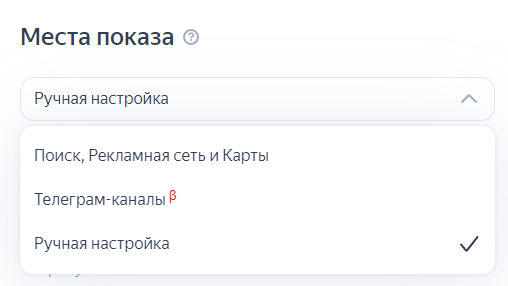
Если выбрана ручная настройка, можно отключить те места, которые вам не подходят. Например, если надо отключить Рекламную сеть «Яндекса» (РСЯ), просто убираем галочку из соответствующего чекбокса.
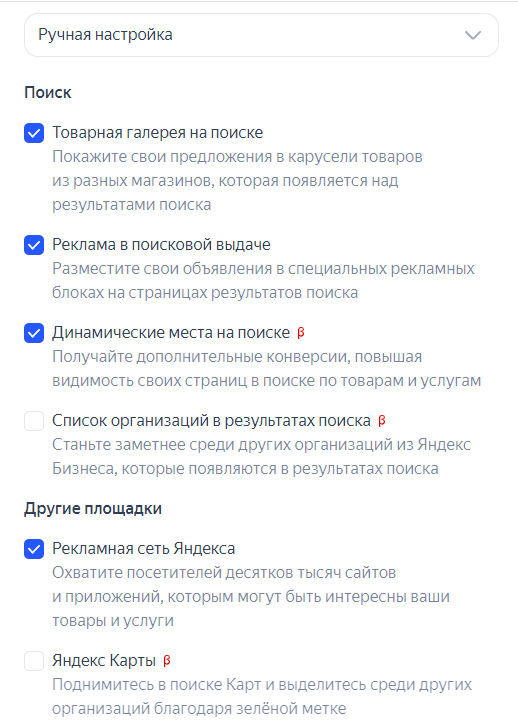
Следующий этап — выбор стратегии. Для рекламы на поиске доступны варианты «Максимум кликов», «Максимум конверсий», «Максимум кликов с ручными ставками». Выбор стратегии зависит от конкретной ситуации.
К примеру, если нужно увеличить число переходов, можно поставить «максимум кликов», а если ваша задача получать конверсии, стоит выбрать «максимум конверсий».
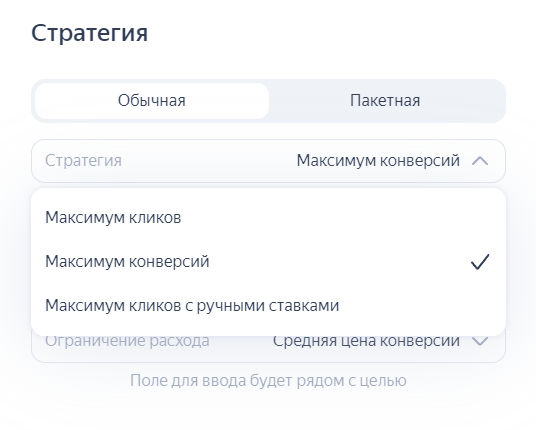
В случае, когда выбрана стратегия «Максимум конверсий», можно платить за клики или за конверсии. В первом случае оплата списывается за клики, но только за те, которые могут принести конверсии. Второй вариант подразумевает плату только за достигнутые конверсии.
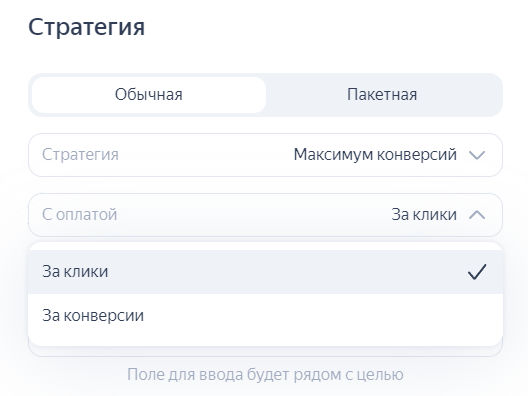
Можно выбрать ограничения расхода бюджета. По умолчанию ставится расход бюджета за неделю — можно указать сумму, которую он не превысит. Также вы можете выбрать период, за который тратятся деньги или вообще не задавать это ограничение.
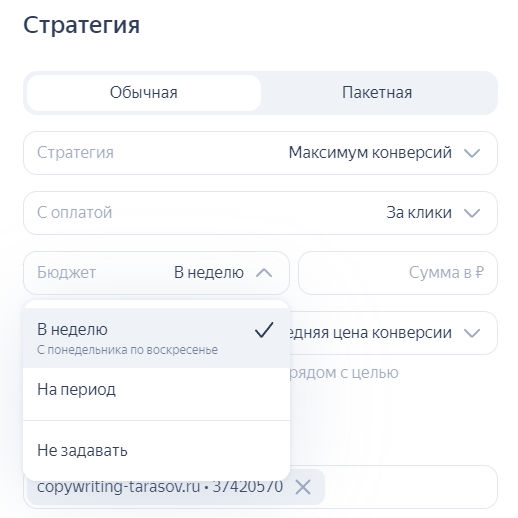
Есть еще дополнительное ограничение расхода по бюджету, средней цене или доле рекламных расходов. Самый простой вариант ограничения — по бюджету. Указываете размер допустимых трат за неделю или период, и настройка завершена. Если выбрать среднюю цену конверсий, алгоритм будет подбирать показы так, чтобы стоимость конверсии не превышала указанные значения. Для настройки доли рекламных расходов потребуется указывать доход от достижения цели, а также допустимую долю рекламных расходов.
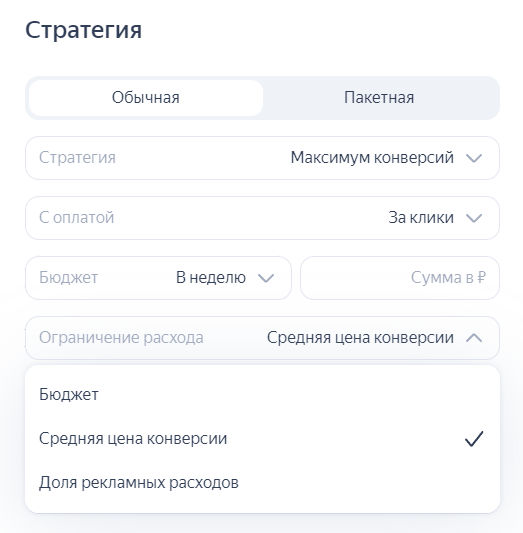
Можно применить к кампании уже имеющуюся стратегию с другой кампании. Это дает возможность ускорять обучение алгоритмов. Для настройки нажимаем кнопку «Пакетная» и выбираем пакетную стратегию из предварительно созданных.
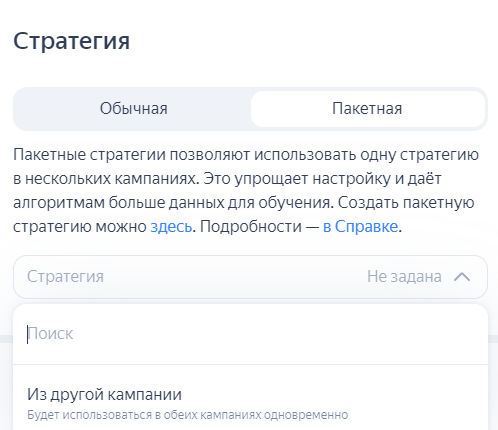
Добавляем счетчик «Яндекс Метрики». По умолчанию подтягивается счетчик, принадлежащий рекламируемому сайту. Однако если этот счетчик находится на другом аккаунте «Яндекс ID», придется его указывать вручную и запрашивать права на просмотр. Также добавляем цели, по которым будет оптимизироваться алгоритм рекламной кампании и указываем ее стоимость.
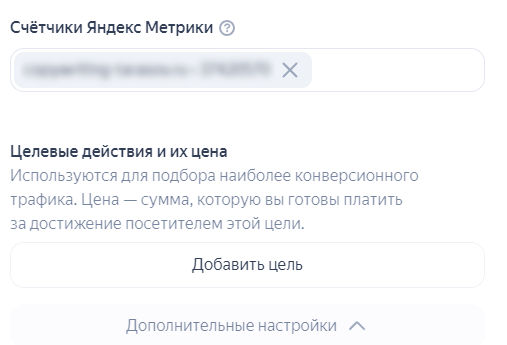
Для каждого целевого действия указываем стоимость. Рекомендуется указывать цену, которую бизнес готов платить за достижение этой конверсии. На практике иногда вначале ставят стоимость выше, чтобы ускорить обучение алгоритмов, а потом снижают в случае хорошей работы кампании.
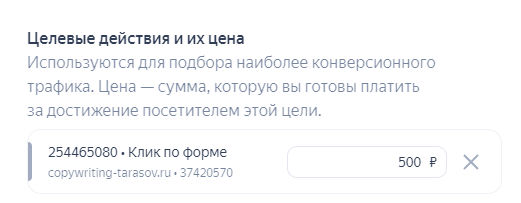
В дополнительных настройках можно указать модель атрибуции — по умолчанию стоит «Автоматическая». В этом случае алгоритм будет сам определять, относится ли целевое действие к «Яндекс Директу». Также можно выбрать другие варианты атрибуции в зависимости от вашей рекламной стратегии.
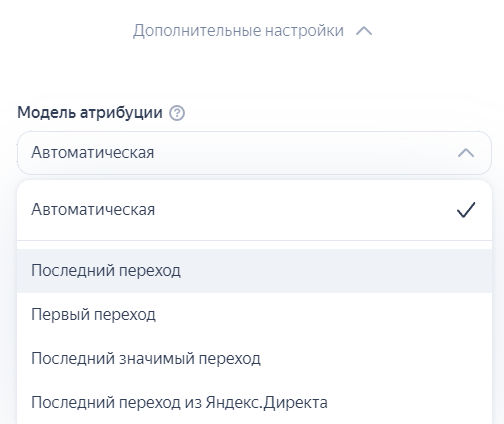
В дополнительных настройках можно установить максимальную стоимость клика и выбрать минимальный недельный бюджет. По идее, алгоритмы будут подбирать места размещения таким образом, чтобы добиваться заданных параметров, но на обучение требуется время.
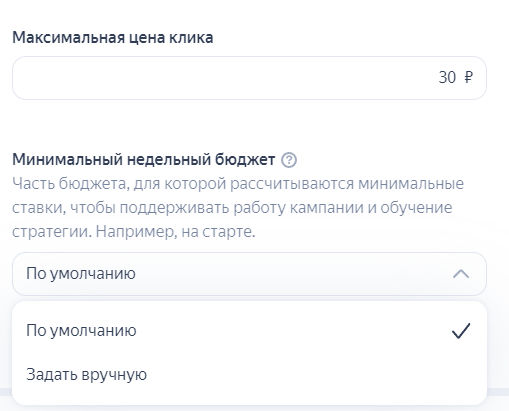
Устанавливаем сроки проведения рекламной кампании. По умолчанию включен день настройки, но можно выбрать другую дату — например, если вы делаете эту работу заранее, рекламная кампания включится в нужный момент.
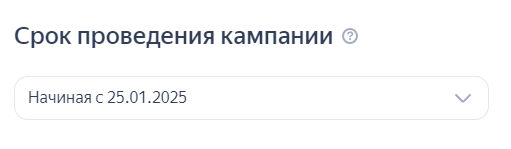
В этом же блоке можно выбрать время показа. В базовых настройках доступны круглосуточный показ, по будням (время выбирается с учетом часового пояса рекламируемого объекта) и почасовая настройка.
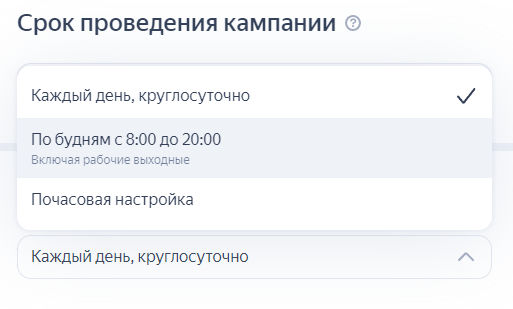
Отдельно рассмотрю почасовую настройку. Здесь можно выбрать часовой пояс (1). Также доступно включение корректировок (2) — например, если вы знаете, что во время обеда заявок почти не поступает, можно уменьшить частоту показа в эти часы. Выбор часов показа и корректировок производится в графической таблице (3). Если рекламная кампания работает во время переносимых выходных дней, можно выбрать настройку для таких рабочих дней (4) и праздников (5).
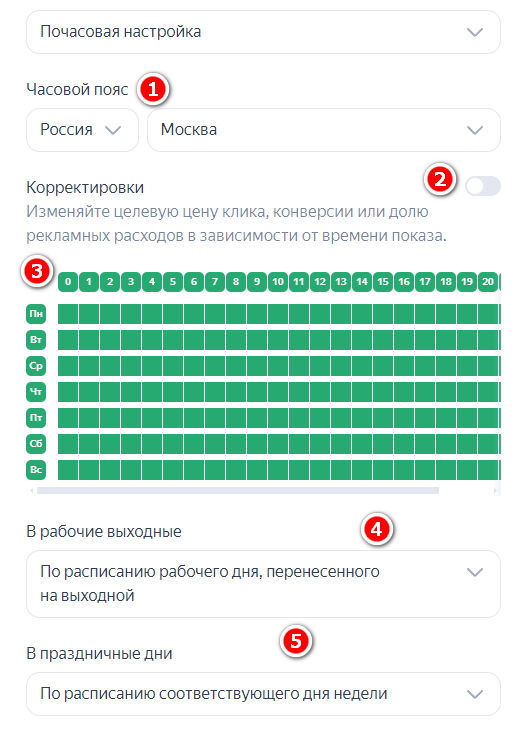
Следующая плашка «Параметры URL», тут указываются UTM-метки. Здесь не буду заострять внимание на этой настройке, ниже будет отдельный раздел по работе с UTM-метками в «Яндекс Директе».
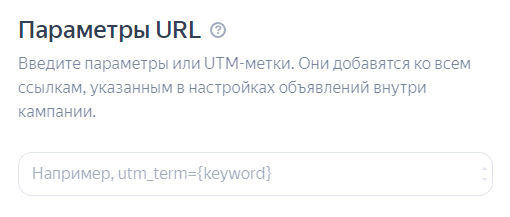
Есть возможность указать дополнительные элементы для всех объявлений в кампании. Доступны такие настройки как «Быстрые ссылки», «Уточнения», «Промоакция» и «Доставка». Эти элементы добавятся сразу ко всем объявлениям, что может быть удобно, если у вас поменялся адрес страницы с условиями доставки или дополнительными услугами. Теперь не нужно менять быструю ссылку во всех объявлениях.
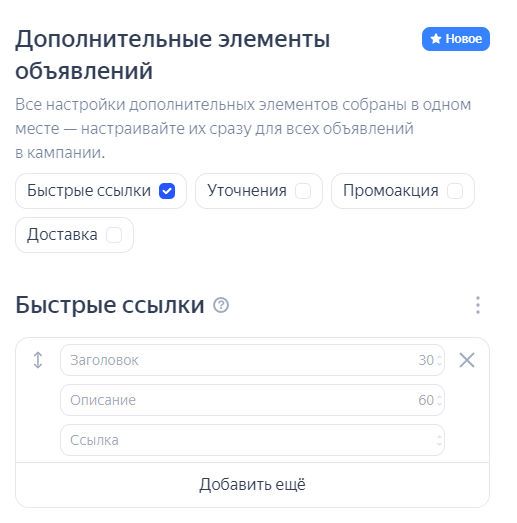
Блок «Директ помогает» имеет две настройки и одну поднастройку.
Первая настройка дает возможность автоматически применять рекомендации алгоритма. К примеру, система может сама отфильтровать неэффективные объявления, добавить счетчики «Яндекс Метрики», цели и выполнит другие дополнительные настройки в рамках кампании.
Здесь есть поднастройка — «Оптимизировать дополнительные настройки»: если включить этот чекбокс, система сможет менять цели и таргетинги для повышения эффективности продвижения.
Вторая настройка позволяет включить оптимизацию объявления под запрос. Такая настройка может хорошо работать совместно с автотаргетингом.

Можно добавить корректировки на всю кампанию. Только учитывайте, что применяться они будут на все группы кампании, поэтому на этом уровне корректировки стоит устанавливать только если точно знаете таргетинги, которые нужно отсечь.
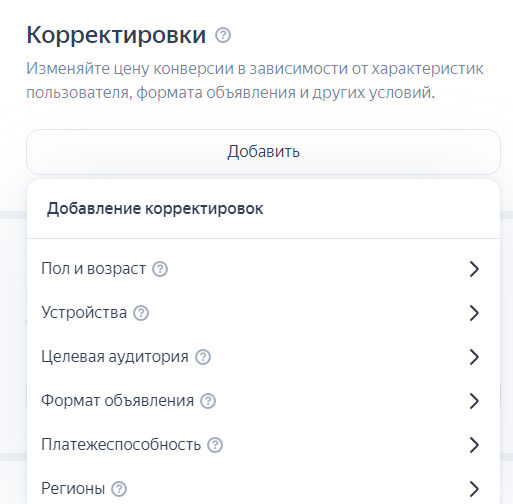
Разберу корректировку на примере «Пол и возраст». Допустим, нашей услугой совсем не пользуются мужчины младше 18 лет. В таком случае выбираем пункт «Только мужчины» и кликаем на кнопку «Добавить 1». Если корректировок будет больше, цифра на кнопке будет соответствовать их числу.
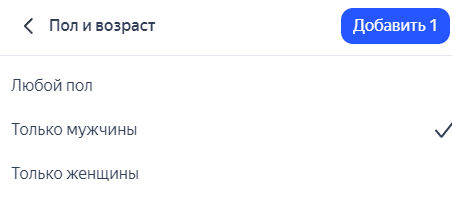
Дальше выбираем возраст из выпадающего списка возраст. Нам нужно выбрать опцию «Младше 18» — кликаем на этот пункт в списке.
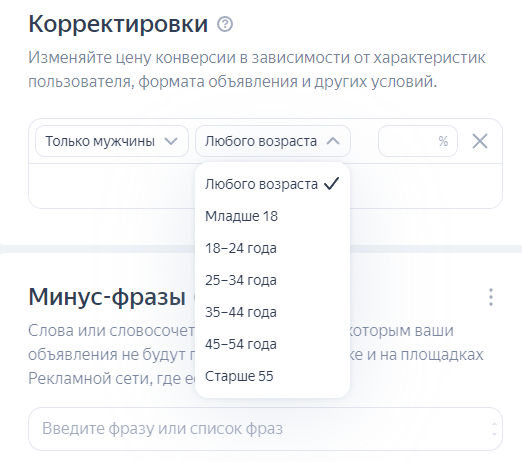
Остается указать размер корректировки. Допускается корректировать от –100 % до +1200 %. Так как нам нужно отключить показы по этой группе, ставим корректировку – 100 %.
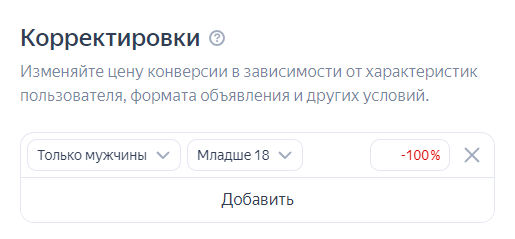
На кампанию можно задать единые минус-фразы. Их просто вписывают в соответствующее поле.
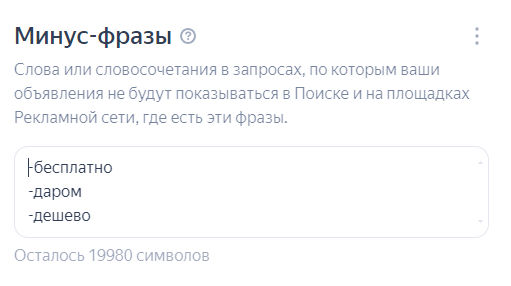
Есть возможность включить мониторинг сайта. В этом случае вы получите уведомление, если ресурс перестанет работать, а объявления автоматически остановятся. По умолчанию включен расширенный географический таргетинг, который помогает показывать объявления людям, заинтересованным в покупках в вашем регионе, но не находящимся там. Если ваш бизнес не подразумевает предварительного заказа услуги или товара, эту функцию можно отключить.
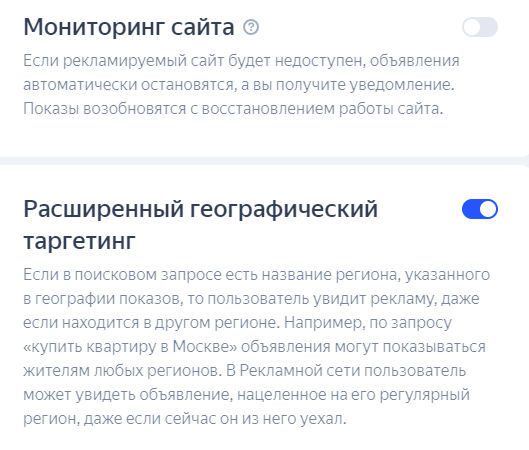
В случае необходимости можно запускать эксперименты. Раньше это делалось из «Яндекс Аудиторий», а сейчас — только из интерфейса «Яндекс Директ».
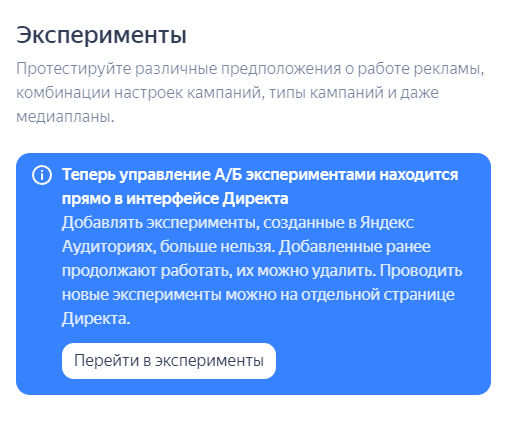
Можно настроить запрет показов на определенных площадках и по IP-адресам. Например, если вы подозреваете фрод с определенных IP-адресов, можно запретить показ там рекламы.
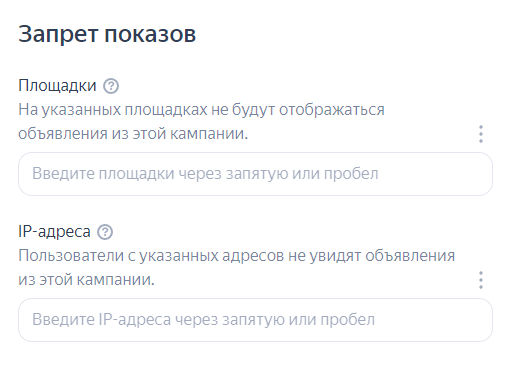
Есть возможность выставить приоритеты показа объявлений. В большей части случаев можно просто оставить по умолчанию показ объявлений с лучшим сочетанием показателей. Если вам важно, чтобы фразы и запросы совпадали — например, при рекламе грузоперевозок — можно использовать настройку «По фразе, наиболее близкой к запросу».
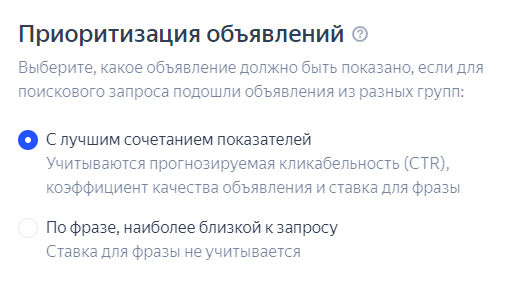
По умолчанию устанавливается включенной кнопка «Информация об организации в объявлениях на Картах». Если вы не планируете показы на «Яндекс Картах», можно отключить эту настройку. Указываем почту для уведомлений и сохраняем настройки, нажав кнопку «Продолжить».
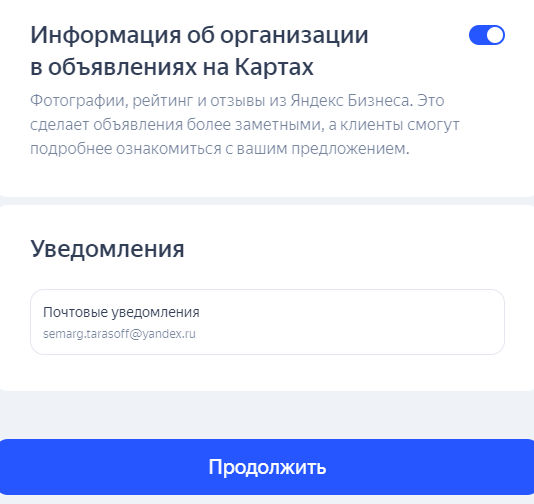
На этом работа по настройке кампании завершена и можно переходить к следующему этапу.
У «Яндекс» есть видео с процессом настройки ЕПК. В нем, помимо основных настроек, есть полезные советы от экспертов компании «Яндекс».
Настройка группы объявлений
Для начала даем название группе: оно должно быть понятно для вас и всех специалистов по рекламе. Выбираем географию показа — можно указать списком или выбрать на карте.
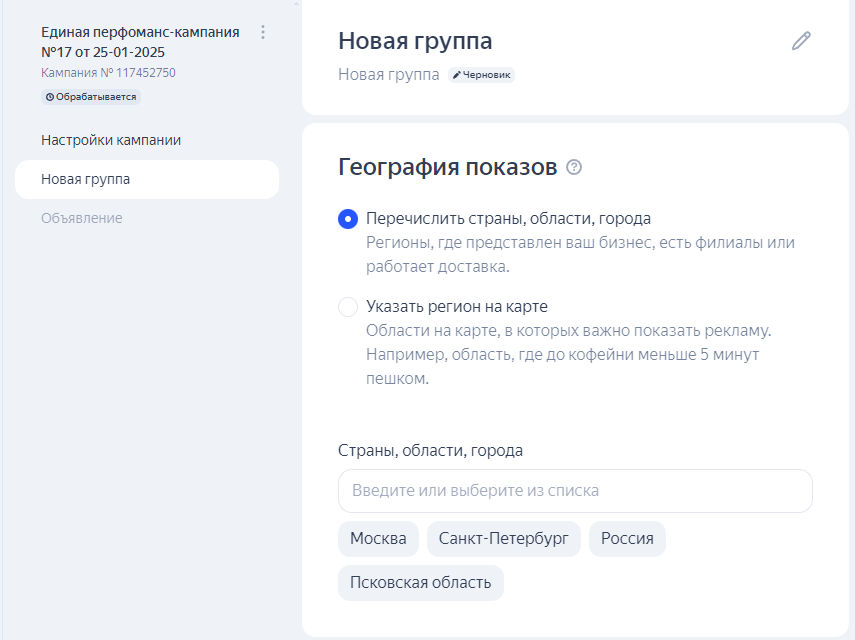
Сейчас автотаргетинг отключить нельзя, нужно выбрать хотя бы один вариант:
- Целевые запросы. Это фразы, которые подразумевают заказ/покупку рекламируемого объекта, например, «купить дверь».
- Узкие запросы. Более узкие по смыслу фразы, чем объявление. К примеру, для объявления о продаже дверей, узким запросом будет: «купить дверь белого цвета и глазком».
- Широкие запросы. Пересекающиеся с темой объявлений. В случае с продажей дверей это может быть поисковая фраза “как выбрать входную дверь”.
- Сопутствующие запросы. Имеющие потенциальный интерес к покупке — например, “варианты отделки дверного проема”.
- Альтернативные запросы. Фразы, которые могут показывать интерес к альтернативам рекламируемого продукта, в случае с продажей дверей это может быть фраза «сломался дверной замок».
Помимо перечисленного, можно включить или отключить показы по фразам с указанием бренда, как вашего, так и конкурентов.

Указываем ключевые фразы. Вы можете использовать заранее собранное семантическое ядро: для этого просто скопируйте и вставьте слова в поле. Также можно подобрать фразы прямо в процессе настройки. Вы просто вписываете слова, а система подберет похожие и сразу даст прогноз показов. Указать можно до 200 фраз на группу.
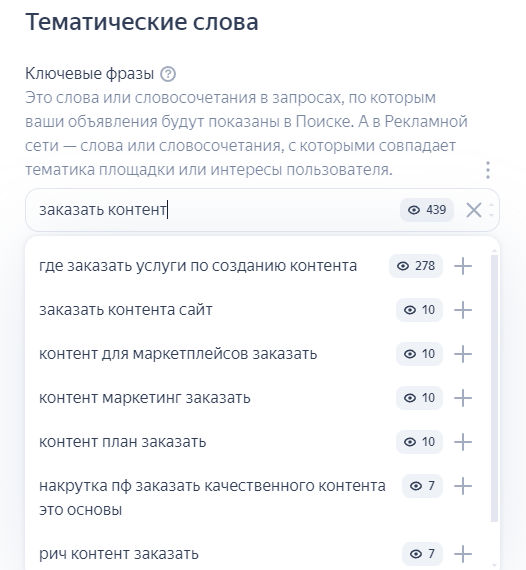
В этом же блоке добавляются минус-фразы на группу. Если вы уже указали эти слова на уровне кампании, их можно не указывать. После добавления каждого минус-слова число потенциальных показов ключевых фраз в поисковой выдаче будет корректироваться.
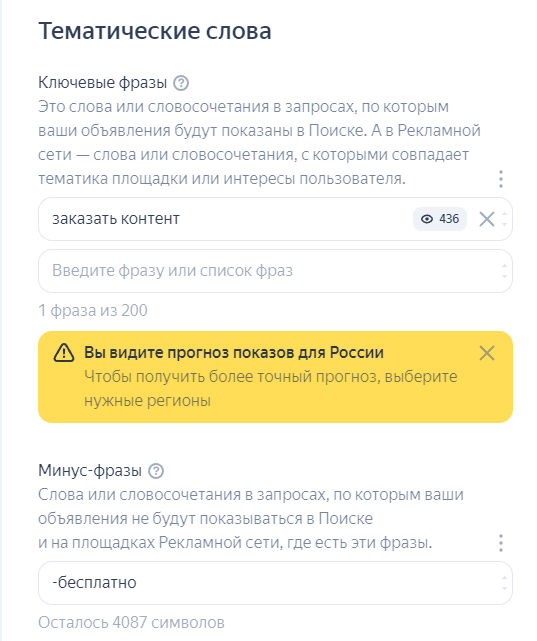
Добавляем интересы и привычки потенциальных клиентов — можно добавить до 30 пунктов. При этом срабатывать будет только один из них, так как работает оператор «или». Например, для пользователя может сработать категория «кредиты для бизнеса» или «дорогие авто». Сразу же можно посмотреть прогноз охвата.
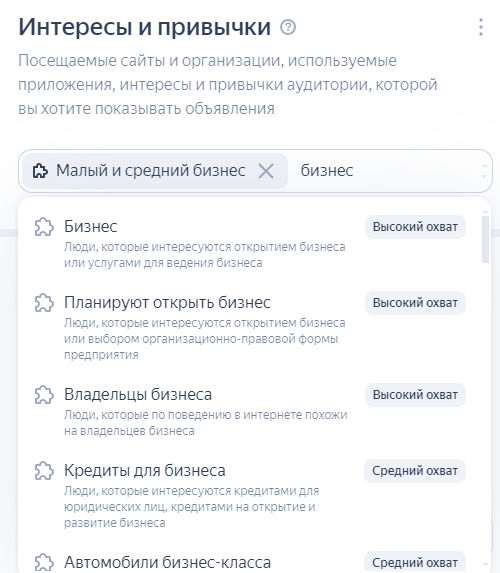
Есть возможность показывать рекламу людям уже бывавшим на сайте. Отдельно настраиваются условия ретаргетинга для РСЯ (если включены такие места показа) и для поисковой выдачи.
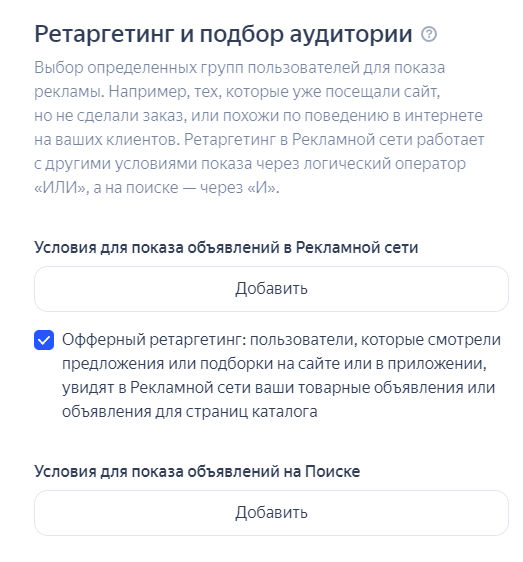
После клика на кнопку «Добавить» открывается выпадающий список с уже добавленными в аккаунт условиями для ретаргетинга. Если вы хотите добавить новое условие, кликаем на строку «Создать новое условие».
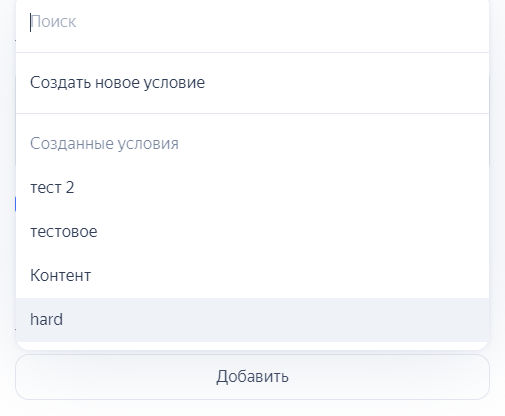
После клика на ссылку «Добавить новое условие», открывается окно с созданием набора правил. Выбираем «Цель Метрики», «Сегмент Метрики» или «Сегмент Аудиторий». Дальше выбираем цель из выпадающего списка. Даем название и сохраняем условие, после чего его можно будет добавить в качестве условия ретаргетинга.
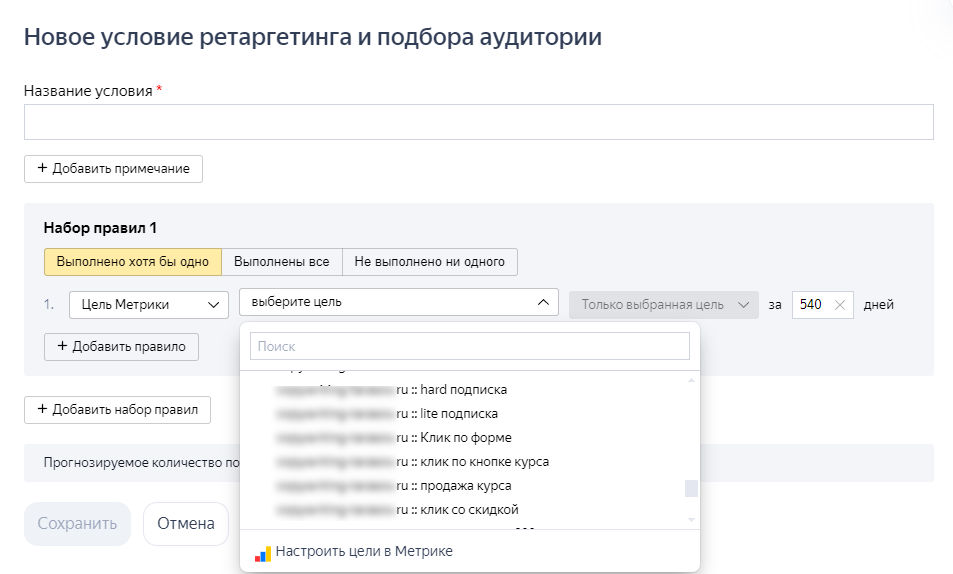
Добавляем дополнительные элементы объявлений если они не были добавлены на уровне кампании. Также можно указать UTM-метки: обратите внимание, что на уровне группы они будут иметь приоритет над метками в кампании. Ниже идет ссылка «Дополнительные настройки»: кликаем по этой ссылке чтобы открыть настройки.
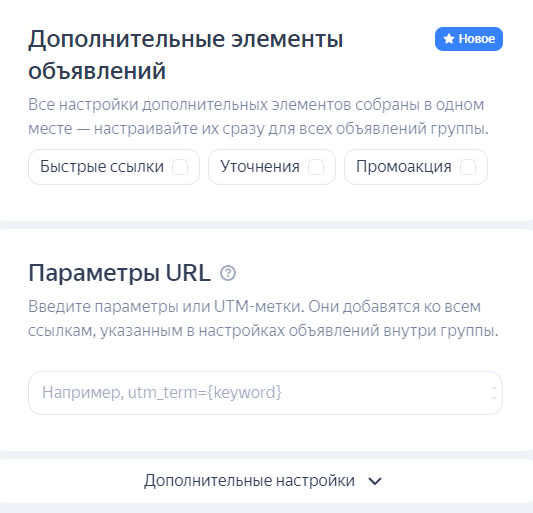
На уровне группы доступны настройки корректировок аналогично корректировкам в кампании. Также вы можете отключить показ объявлений рядом с контентом для взрослых.
На настройка группы закончена, нажимаем кнопку «Продолжить»:
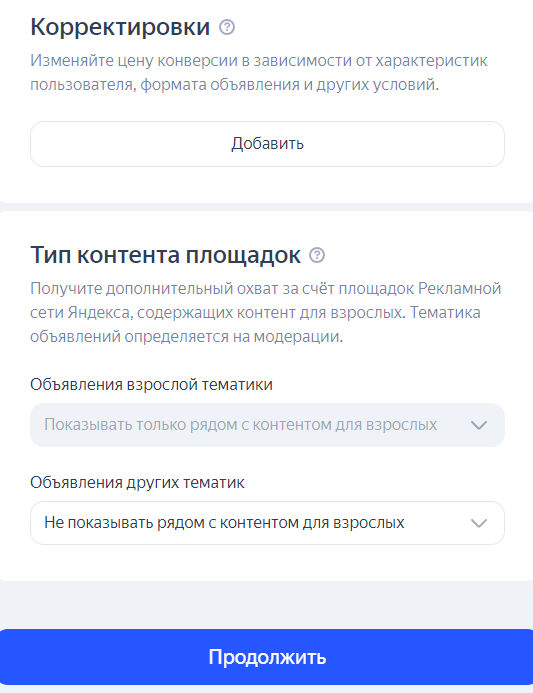
В целом настройки группы промежуточные между компанией, сужая настройки рекламы, но общие для объявлений, входящих в нее.
Настройка объявлений
Интерфейс настройки объявлений можно поделить на три части. Слева находятся ссылки на уровни кампании и групп, а также объявления. Там же есть кнопка для добавления объявлений. Посредине — непосредственно окно для настройки объявлений. Справа есть предпросмотр и условия показа.
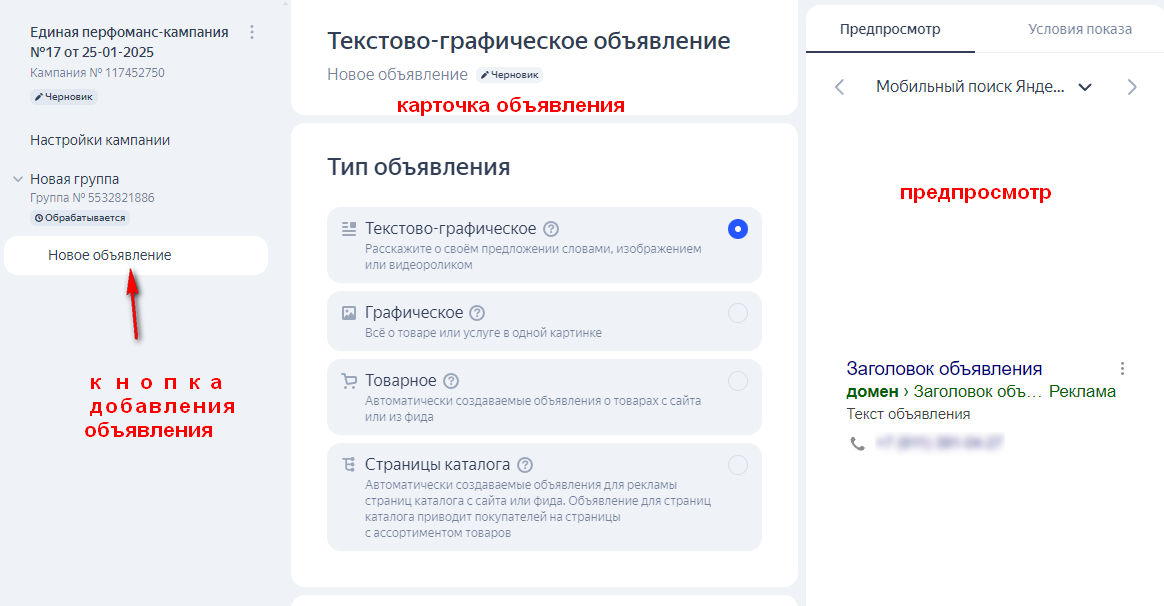
Сначала выбираем тип объявлений. В ЕПК доступны четыре формата. Я оставлю по умолчанию «Текстово-графическое».
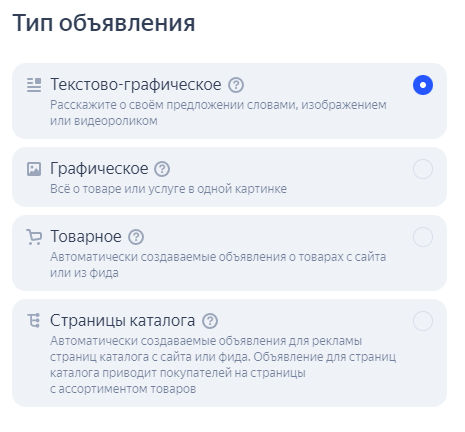
Следующим этапом будет указание ссылки, которая будет указана в объявлении. Сразу подтягивается короткий сниппет. Желательно указать слово для ссылки.
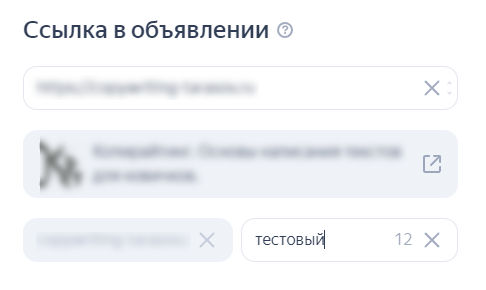
Добавляем UTM-метки. Они будут пользоваться преимуществом перед метками на уровне группы и кампаний:
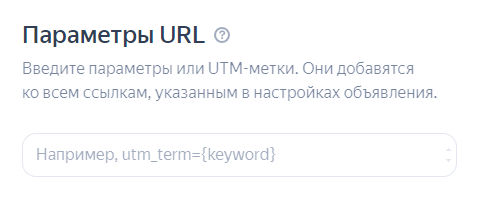
Дальше есть возможность для генерации объявлений — это одна из новых фишек «Яндекс Директа» с использованием нейросетей. Для генерации используются данные с рекламируемой страницы и с учетом ключевых фраз. Для запуска функции нажимаем на кнопку «Сгенерировать объявление».
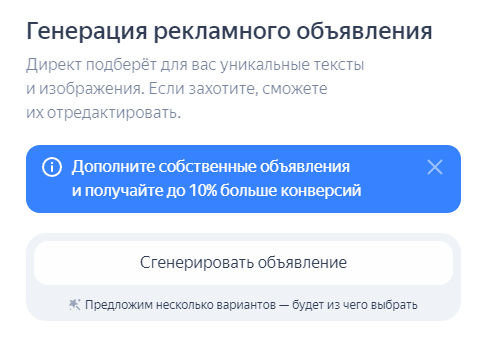
Предлагается 6 вариантов объявлений. На скриншоте ниже показано три примера объявлений с первого экрана сервиса по генерации: сразу генерируется картинка и текст. Я редко использую эти варианты без корректировок, обычно дополняю.
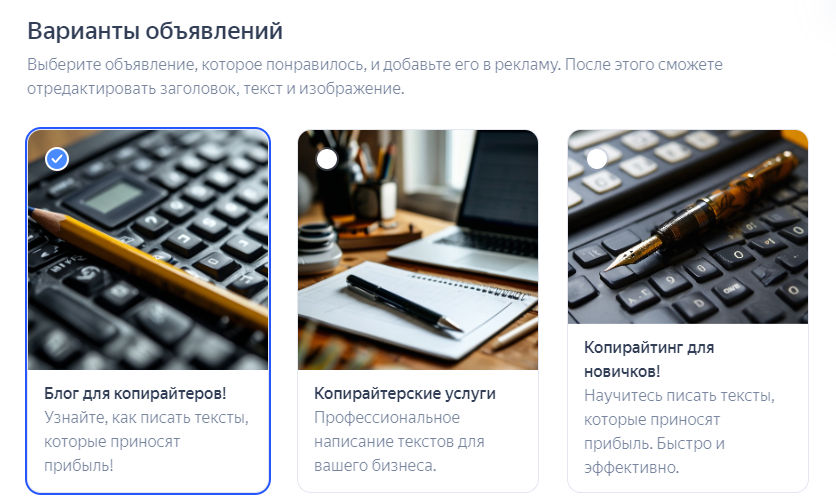
Для выбора варианта поставьте на нем галочку и нажмите «Применить» внизу окна с вариантами объявлений.
Сразу предлагается кадрировать изображение. Стандартное изображение совпадает с предлагаемым, а для широкоформатного выбираем область отображения и нажимаем «Сохранить».
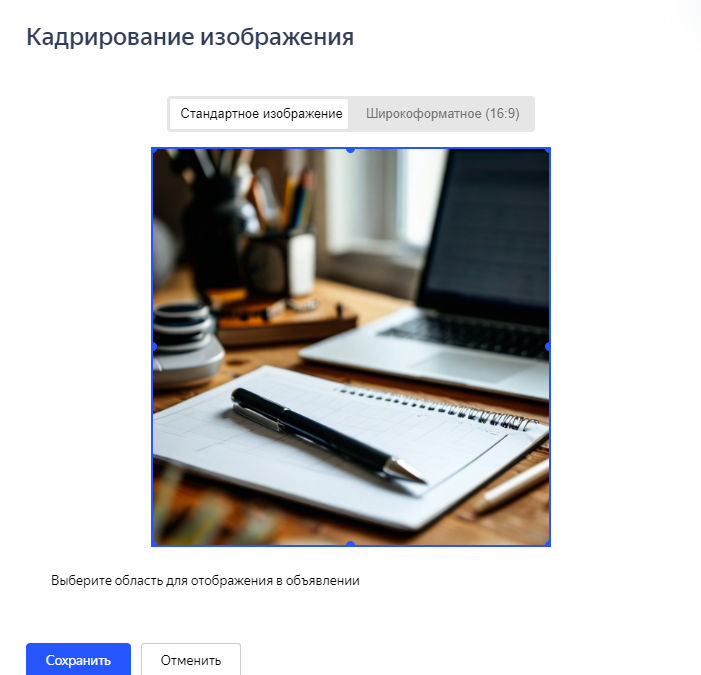
Сгенерированные тексты сами подставляются в соответствующие поля. Обратите внимание, что ИИ генерирует только основной заголовок, который также может быть короче допустимого. Поэтому вы можете дополнить текст призывами и другой важной или полезной информацией. Также вы можете написать свои тексты.
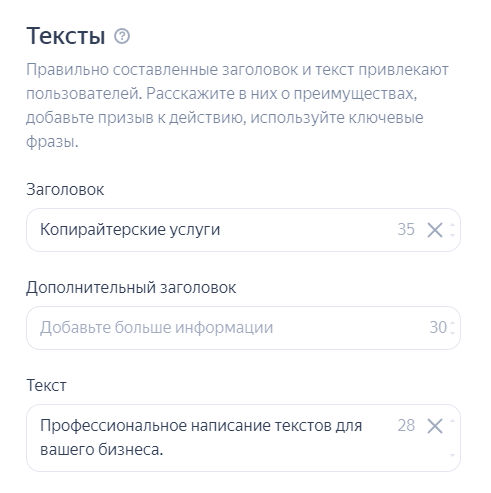
Добавляем изображение. У меня оно добавилось из сгенерированного объявления, но есть возможность загрузки своей картинки — объявления должны соответствовать требованиям «Яндекс Директа».
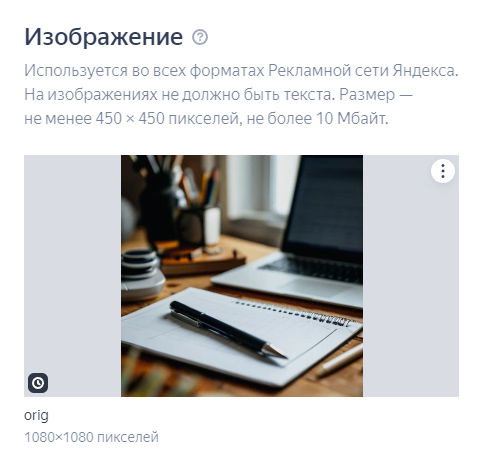
В объявлениях возможно использования видео. Если не добавить видео, «Яндекс Директ» будет сам генерировать видео на основе объявления. Нужно ли добавлять ролик, зависит от особенностей вашего бизнеса.
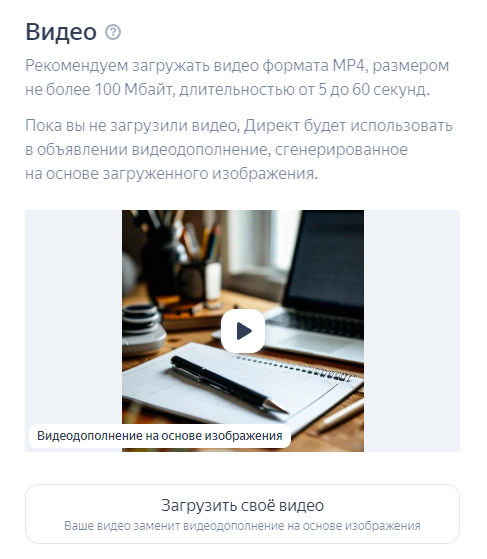
Для РСЯ доступна карусель с изображениями. Такой формат позволяет показывать несколько графических креативов в рамках одного объявления.
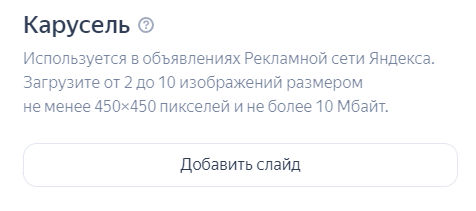
Для РСЯ имеет смысл дополнительно настроить текст кнопки. Можно выбрать наиболее подходящий вариант, а также ссылку, отличающуюся от основной в объявлении.
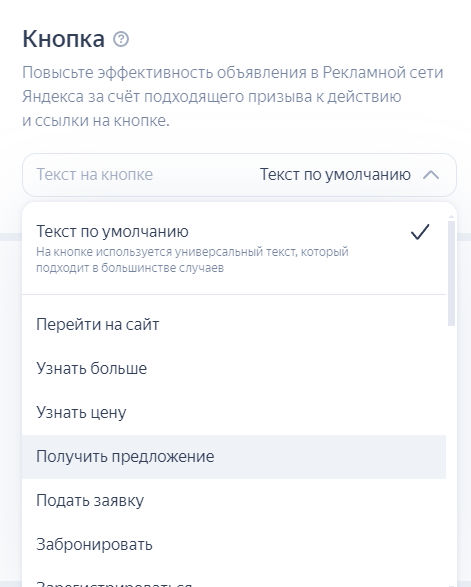
Контакты в объявления подтягиваются из карточки «Яндекс Бизнеса». Номер телефона можно изменить. Если на вашу услугу или товар есть фиксированная цена, ее также стоит указать в объявлении.
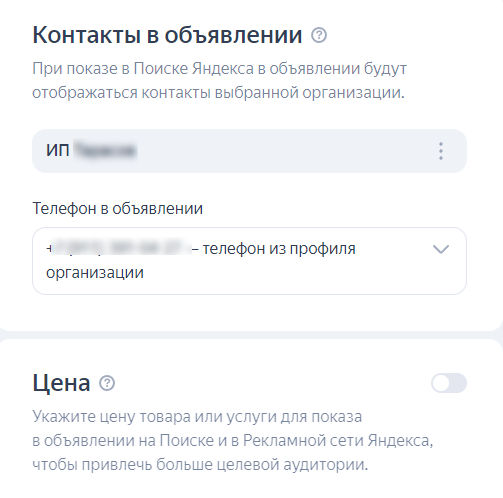
В объявлениях можно использовать уточнения. По умолчанию стоит галочка «Использовать уточнения, заданные в группе», но вы можете использовать уточнения для конкретного объявления или вообще отключить эту функцию.
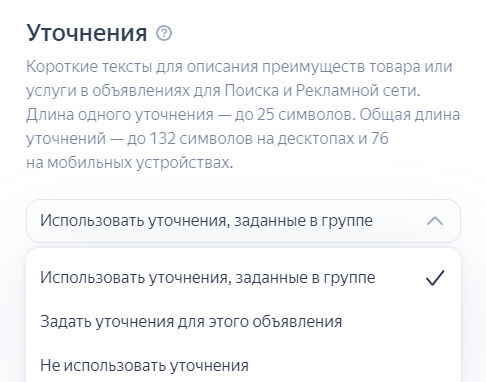
Уточнения обычно подразумевают стандартные услуги и дополнительные условия. Например, скидки, услуги, характеристики товара.
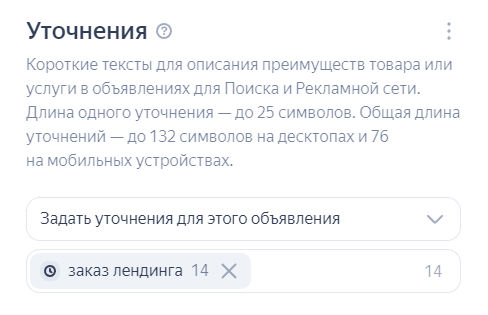
Дальше добавляем быстрые ссылки. Тут аналогично можно выбрать в качестве источника ссылки из группы или добавить ссылки для этого объявления.
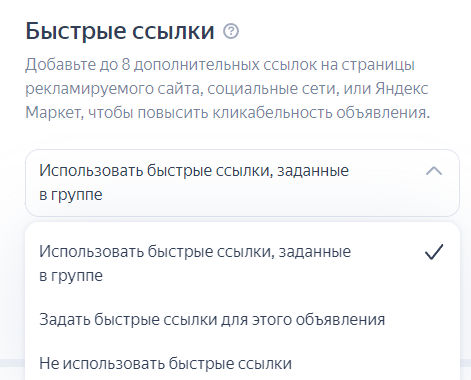
Если хотим добавить ссылки для этого объявления, выбираем «Задать быстрые ссылки для этого объявления». После чего заполняем поля «название», «описание» и «ссылка».
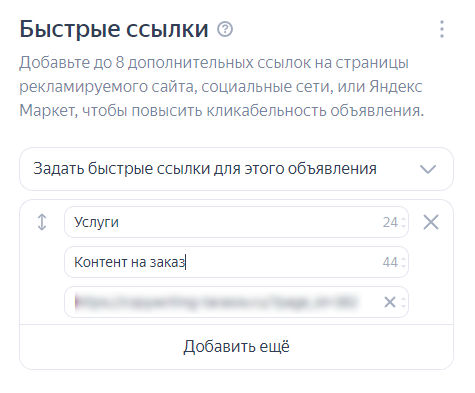
В самом низу показывается качество заполнения объявления. Я специально не стал заполнять в объявлении все элементы, чтобы показать, как выглядят рекомендации по заполнению. Но если все правильно или вас устраивает такая настройка, вы можете перейти к составлению следующего объявления или сохранить настройки — для этого жмем кнопку «Запустить кампанию».
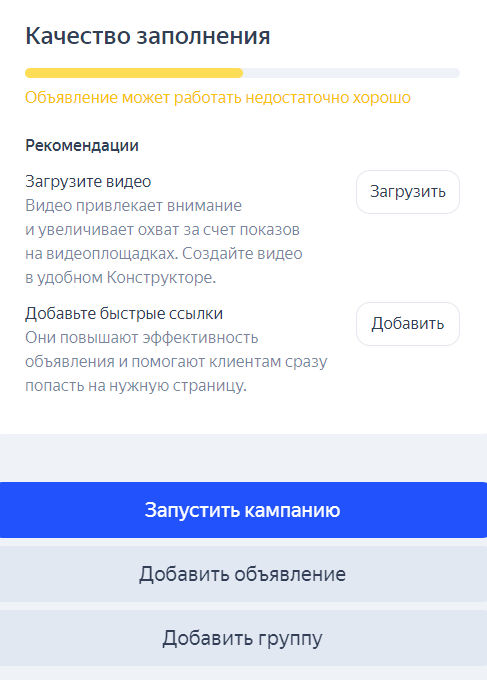
В случае продолжения создания объявлений вам будет предложено создать пустое объявление или на основе текущего. Выбирайте наиболее удобный для вас вариант.
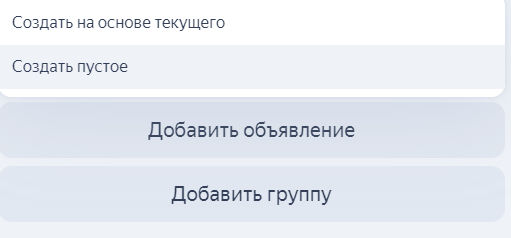
Если вам потребуется внести изменения после запуска, можно в списке рекламных кампаний выбрать соответствую и нажать «Редактировать».
Инструменты для работы с «Яндекс Директом»
Для упрощения работы по настройке и оптимизации рекламных кампаний можно использовать дополнительные инструменты:
- «Яндекс Метрика». Дает возможность настраивать цели для подключения конверсий. Можно настроить сквозную аналитику для того, чтобы точнее учитывать конверсии.
- «Яндекс Аудитории». Сбор пользователей посещавших сайт для ретаргетинга.
- «Яндекс Wordstat». Подбор ключевых фраз для настройки рекламы.
- Прогноз бюджета. Инструмент позволяет оценить примерную стоимость рекламной кампании для собранного семантического ядра.
- «Директ Коммандер». Программа для удаленной настройки рекламных кампаний.
У «Яндекса» есть обучающие видео по «Директ Коммандеру», рекомендую к просмотру:
ИИ в интерфейсе «Яндекс Директа»
В рекламный кабинет активно добавляются инструменты на основе нейросетей. Это упрощает работу по продвижению, а также открывает новые возможности.
- Генерация объявлений в «Мастере кампаний». 20 марта 2024 года добавили возможность создания объявлений с помощью нейросетей.
- Реклама без сайта. Можно настроить рекламу без собственного ресурса через «Мастер Кампаний» с применением YandexGPT.
- Подбор интересов и привычек. В РСЯ есть подсказки по выбору привычек и интересов пользователей для ретаргетинга.
- Создание креативов через ИИ. В ЕПК можно генерировать тексты и изображения для объявлений с помощью нейросети.
- Генерация видео на базе YandexART. Эта функция доступна в «Мастер Кампаний».
Также нейросети применяются в алгоритмах аукционов, автотаргетинге, обучении стратегий.
Как настроить UTM-метки
UTM-метки позволяют точно отследить трафик, а также упрощают аналитику рекламных кампаний. Например, с их помощью можно посмотреть, по каким запросам приходили клиенты или из каких групп были заказы.
Проще всего использовать динамические UTM-метки, так вам не потребуется добавлять на каждый возможный вариант параметров отдельную метку.
Допустим, нам нужно отследить эффективность отдельных баннеров . Для этого добавляем источник utm_source=yandex, а также идентификатор кампании utm_campaign={campaign_id}. Чтобы не делать метку под каждый баннер, лучше использовать переменную utm_content={banner_id}.
В готовом виде UTM-метка будет выглядеть так:
?utm_source=yandex_utm_campaign={campaign_id}_utm_content={banner_id}
В другом варианте нам нужно проверить объявления и ключевые фразы. Вместо идентификатора баннера добавляем параметр объявления utm_content={ad_id} и ключевой фразы term={keyword}.
Выглядит метка так:
?utm_source=yandex_utm_campaign={campaign_id}_utm_content={ad_id}_term={keyword}
Метки добавляются в рекламную кампанию. Обратите внимание, что если в кампании и объявлениях добавлены разные метки, будут передаваться данные по UTM на уровне объявлений.
FAQ по «Яндекс Директу»
Ниже подобрал ответы на некоторые распространенные вопросы, касающиеся «Яндекс Директа».
Что делать, если заблокировали аккаунт за неправильные конверсии?
Скорее всего, речь идет о некачественных конверсиях. К сожалению, это никак не исправить — только забрать деньги и открыть новый аккаунт. Возможно, позже эту проблему как-то решат, но сейчас других вариантов нет.
Можно ли отключить автотаргетинг?
Увы, нельзя. Сейчас автотаргетинг используется во всех типах рекламных кампаний. Но в рекламе на поиске есть возможность им управлять. К примеру, при ручной настройке можно попробовать установить на автотаргетинг минимальную ставку — обычно это почти полностью отсекает такие показы.
Как платить за подтвержденные заявки?
Настраивать офлайн-конверсии и передавать данные из CRM в «Яндекс Директ». Обратите внимание, что конверсий должно быть достаточно для обучения стратегии.
Какой минимальный бюджет нужен для запуска «Яндекс Директа»?
Технически — 300 рублей в день или 1 200 рублей для пополнения счета аккаунта. Если говорить о том, какой нужен бюджет для эффективной работы рекламы, все зависит от продвигаемого продукта, уровня конкуренции, а также региона продвижения. Поэтому сказать, какой минимальный бюджет нужен, не видя продвигаемый бизнес, невозможно.
Чек-лист проверки рекламной кампании перед запуском
- Семантическое ядро и минус-фразы. Все используемые фразы должны отвечать целям вашей кампании. В то же время, от минус-фраз требуется отсекать только ненужный трафик, не сильно его сужая.
- Проверить ссылки. Все ссылки должны быть работоспособными.
- Проверить тексты объявлений. Если вы используете генерацию текстов, проверьте их на предмет соответствия законодательству и отсутствия в них брендов-конкурентов.
- Настройка целей и конверсий. Они должны достигаться в объеме не менее 10-ти за неделю при заданном бюджете.
- Время показа. Это особенно важно для бизнесов, которые принимают заявки и звонки в режиме реального времени. Реклама не должна показываться, когда ваш офис не работает.
Заключение
«Яндекс Директ» предлагает довольно много вариантов для рекламы бизнеса. Объявления могут размещаться и в поисковой выдаче, и в партнерских сетях. Также можно оптимизировать расходы с учетом стоимости достижения целей.
Возможности для самостоятельной настройки зависят от целей и задач бизнеса. В некоторых случаях можно использовать «Простой старт» или «Мастер Кампаний» и запустить рекламу буквально в несколько кликов. Для более сложных случаев лучше использовать ЕПК или медийную рекламу.
В «Яндекс Директ» активно внедряется ИИ. Нейросети работают — начиная с подбора аудитории и создания объявлений и заканчивая аукционами.
Если вы хотите достичь своих бизнес-целей и эффективно продвигать свой проект, настройте рекламу в «Яндекс Директе» уже сегодня по нашему руководству.
Коротко о главном
- «Яндекс Директ» — система контекстной рекламы с большим числом площадок и таргетингов.
- В системе есть несколько типов рекламных кампаний. Стоит выбирать наиболее подходящий для ваших целей.
- ЕПК запускается в режиме «Эксперт».
- Есть возможность запускать рекламу без сайта.
- Нейросети помогают в настройке и оптимизации рекламы.





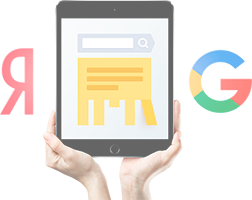
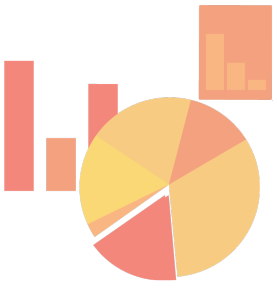
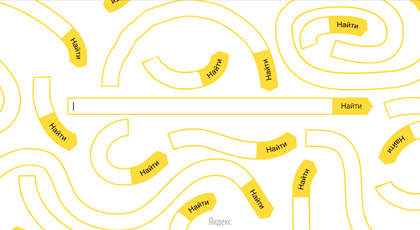
.jpg)

.jpg)

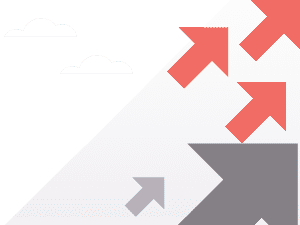



.png)

.png)
.png)
